Steam文件夹清理!C盘空间不足与残留文件删除指南
1. 为什么需要清理Steam文件夹?
Steam作为全球最大的游戏平台,长期使用后会积累大量缓存文件、临时数据、旧版游戏残留,导致C盘空间不足。例如:– 案例:用户“小明”发现C盘仅剩5GB空间,检查后发现Steam的`downloading`和`temp`文件夹占用了20GB,清理后释放了大量空间。
2. Steam文件夹结构解析
Steam的默认安装路径为`C:Program Files (x86)Steam`,关键子文件夹包括:– steamapps:存放游戏本体和更新文件(`common`子文件夹为游戏安装目录)。– downloading:下载缓存,完成安装后需手动清理。– temp:临时文件,可安全删除。– logs:日志文件,长期积累可能占用数GB空间。
3. 清理步骤详解
3.1 手动删除临时文件
1. 关闭Steam客户端。2. 进入`C:Program Files (x86)Steam`,删除以下文件夹内容: – `downloading*`(保留文件夹结构) – `temp*` – `logs*.log`3. 注意:不要删除`steamapps`下的`appmanifest_*.acf`文件,否则需重新验证游戏。
3.2 使用Steam内置清理工具
1. 右键游戏库中的游戏 → 属性 → 本地文件 → 验证游戏文件完整性(修复缺失文件后自动清理冗余数据)。2. 案例:用户“Lina”通过验证《CS2》文件,自动删除了3GB无效缓存。
3.3 迁移游戏到其他磁盘
1. 在Steam设置中新增库文件夹(如D盘)。2. 右键游戏 → 属性 → 本地文件 → 移动安装文件夹。3. 优势:避免C盘爆满,尤其适合大型游戏(如《GTA5》占用100GB+)。
4. 高级清理:删除残留注册表与隐藏文件
– 工具推荐:使用`CCleaner`或`Revo Uninstaller`扫描Steam卸载残留。– 案例:某用户卸载《巫师3》后,注册表残留导致无法重新安装,清理后问题解决。
5. 预防措施
– 定期清理:每月检查`downloading`和`temp`文件夹。– 更改默认安装路径:首次安装Steam时选择非系统盘。– 禁用自动更新:对不常玩的游戏关闭后台更新。
通过以上方法,可有效解决C盘空间不足问题,并提升Steam运行效率。建议结合手动清理与工具辅助,定期维护系统健康!
原文链接:https://www.g7games.com/49516.html 。如若转载,请注明出处:https://www.g7games.com/49516.html